¶ JOIN Besluitvorming
¶ Introductie
Met de module JOIN Besluitvorming word je in staat gesteld om het volledige besluitvormingsproces (of meerdere besluitvormingsvarianten) te configureren in de zaaktypecatalogus (JOIN Zaaktypen). Zodra je de configuratie hebt afgerond ben je in staat om:
- Een voorstel aan te maken vanuit de zaak
- De hoofdstukken van het voorstel in te vullen
- De accordering van het voorstel te selecteren en te doorlopen (wie moet er akkoord geven op het voorstel)
- Het vervolg van besluitvorming na accordering vorm te geven
- Het voorstel te agenderen voor een vergadering (in combinatie met JOIN Agenderen en JOIN Vergader)
- Het definitieve besluit te nemen
- Het genereren van de besluitenlijst (inclusief de juiste vertrouwelijkheid)
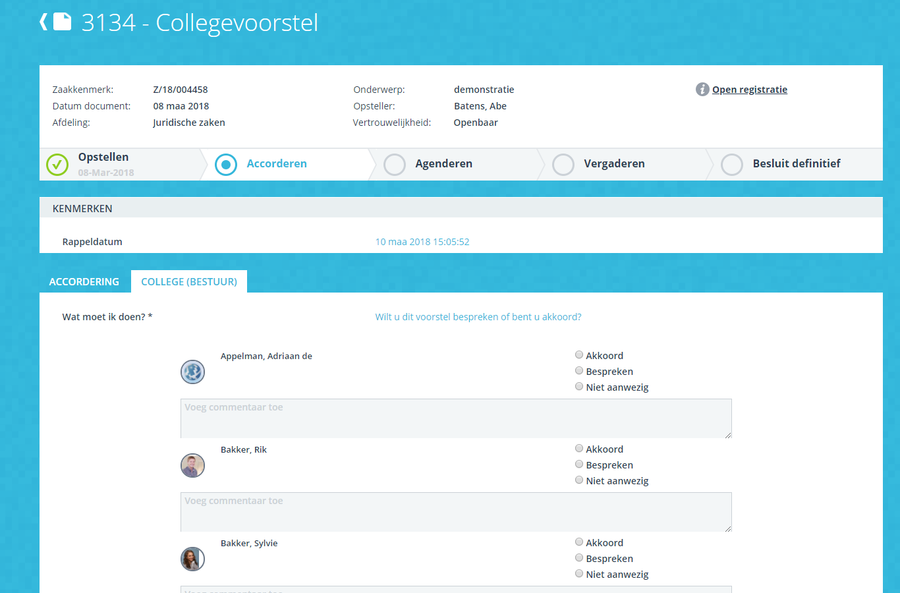
In onderstaande hoofdstukken lees je op welke wijze je de volgende onderdelen kunt configureren in JOIN Zaaktypen:
- De hoofdstukken / paragrafen in het besluitvormend document (het voorstel)
- De accorderingsroutes (inclusief autorisaties)
- De rollen/behandelaren die een rol (kunnen) spelen in het besluitvormingsproces
Bovenstaande onderdelen vind je in JOIN Zaaktypen onder het tandwiel–>besluitvorming
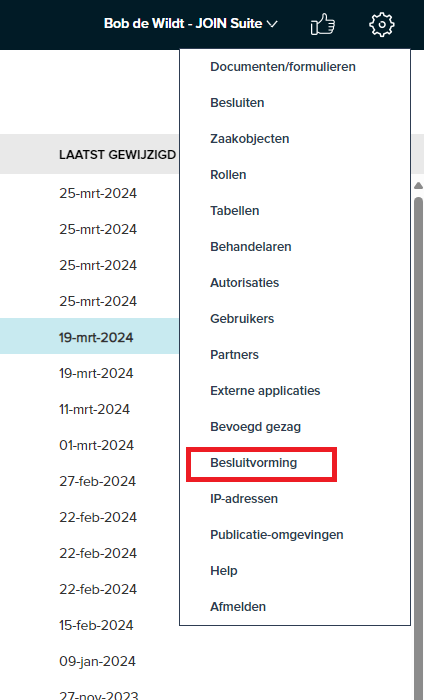
¶ Configuratie besluitvormend documenttype
Bij het documenttype geef je aan of het hier om een besluitvormend document gaat (het voorstel). Wanneer het besluitvormend documenttype is gekoppeld aan een zaaktype, dan kan de eindgebruiker vanuit de zaak een voorstel aanmaken op basis van dit documenttype. Het is daarnaast ook mogelijk om meerdere besluitvormende documenttypen aan een zaaktype te koppelen en om een documenttype aan meerdere zaaktypen te koppelen.
Bij het documenttype vind je de volgende eigenschappen:
Besluitvormend document: als je dit veld aanvinkt, kunt u dit documenttype gebruiken voor besluitvorming. In het zaaksysteem kunt u dit documenttype selecteren bij de optie “maak voorstel”.
College/bestuur: wanneer in het proces een college voorafgaand aan de vergadering moet bepalen wat er met het voorstel moet gebeuren, wordt hier een rol geselecteerd (bijv. een presidium, een college of een raad van bestuur). Laat je het leeg, dan wordt deze stap in het proces overgeslagen.
Paragrafenset: hier selecteer je het betreffende template, waarmee de juiste tekstblokken worden opgenomen in het voorstel. Een raadsvoorstel heeft vaak een andere opbouw dan een collegevoorstel. Zie verderop op deze pagina hoe de paragrafenset kan worden geconfigureerd.
Secretariaat: in het besluitvormingsproces doet een secretariaat meerdere dingen. Het bewaakt de voortgang van een voorstel, controleert of de collegeleden hun keuze hebben gemaakt voorafgaand aan de vergadering en zorgt ervoor dat het voorstel wordt geagendeerd. Laat je het veld leeg dan worden al deze functies overgeslagen.
Besluitnemer: er kan geen besluit worden genomen zonder een besluitnemer, het is dus belangrijk deze in te vullen. Uitzondering op deze regel is de situatie waarin na de accorderingsfase er geen vervolgstap meer is geconfigureerd. Het besluit is dan altijd “akkoord”
Sla accordering over: de functie doet wat het zegt, er wordt geen accorderingsfase gestart na het indienen van het voorstel door de opsteller.
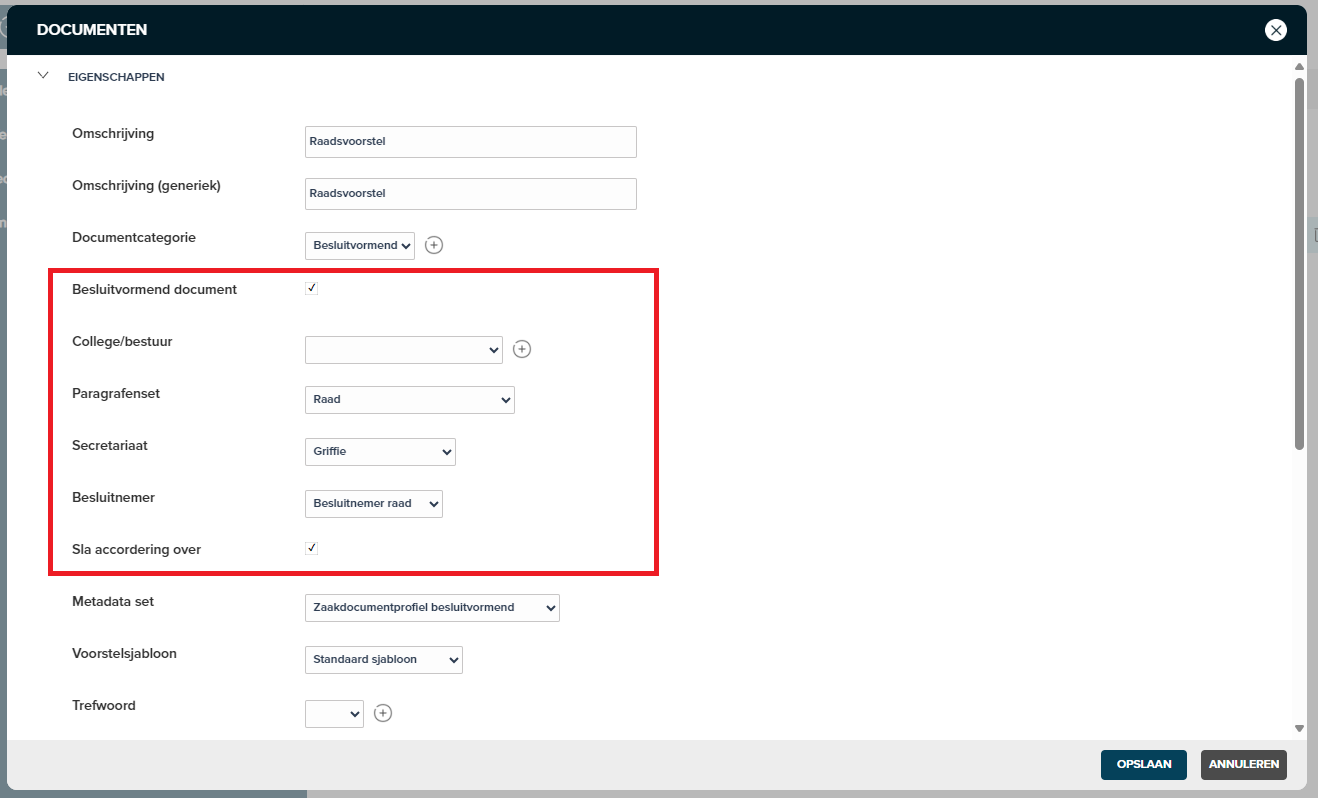
Met de opties “college/bestuur”, “sla accordering over”, “besluitnemer” en “secretariaat” worden de processtappen ingericht tussen indienen van het voorstel en het verwerken van het besluit (door de opsteller). Er zijn in totaal 16 verschillende routes mogelijk. Hieronder zijn deze routes opgenomen in een duidelijke en overzichtelijke tabel:
| route | accorderingsroute | college/bestuur | secretariaat | besluitnemer | proces |
|---|---|---|---|---|---|
| 1 | wel | wel*** | wel | wel | indienen–>accorderingsroute–>accordering college–>agenderen–>besluitnemen–>kennisnemen besluit |
| 2 | geen | wel | wel | wel | indienen–>accordering college–>agenderen–>besluitnemen–>kennisnemen besluit** |
| 3 | wel | wel | geen | wel | indienen–>accorderingsroute–>accordering college–>besluitnemen–>kennisnemen besluit |
| 4 | geen | wel | wel | geen | indienen–>accordering college–>agenderen–>kennisnemen besluit* |
| 5 | wel | wel | wel | geen | indienen–>accorderingsroute–>accordering college–>agenderen–>kennisnemen besluit* |
| 6 | geen | wel | geen | wel | indienen–>accordering college–>besluitnemen–>kennisnemen besluit** |
| 7 | wel | wel | geen | geen | indienen–>accorderingsroute–>accordering college–>kennisnemen besluit* |
| 8 | geen | wel | geen | geen | indienen–>accordering college–>kennisnemen besluit* |
| 9 | wel | geen | wel | wel | indienen–>accorderingsroute–>agenderen–>besluitnemen–>kennisnemen besluit |
| 10 | geen | geen | wel | wel | indienen–>agenderen–>besluitnemen–>kennisnemen besluit** |
| 11 | wel | geen | geen | wel | indienen–>accorderingsroute–>besluitnemen–>kennisnemen besluit |
| 12 | geen | geen | wel | geen | indienen–>agenderen–>kennisnemen besluit* |
| 13 | wel | geen | wel | geen | indienen–>accorderingsroute–>agenderen–>kennisnemen besluit* |
| 14 | geen | geen | geen | wel | indienen–>besluitnemen–>kennisnemen besluit** |
| 15 | wel | geen | geen | geen | indienen–>accorderingsroute–>kennisnemen besluit**** |
| 16 | geen | geen | geen | geen | indienen–>kennisnemen besluit* |
Note:
- *: als er geen besluitnemer is geconfigureerd, wordt altijd het besluit “Geen besluit” ingevuld. De uitkomst van het college wordt dan genegeerd
- **: wanneer er geen accorderingsroute is wordt een aangehouden voorstel altijd naar de opsteller teruggestuurd
- ***: is er een rol gekoppeld, dan wordt altijd de collegestap aangemaakt (bespreken/akkoord/niet aanwezig). We controleren niet meer of er meer dan 2 gebruikers in de rol zitten
- ****: in scenario 15 is de uitkomst “akkoord (ongewijzigd)”. Dit is een uitzondering op de regel
- *****: is er geen collegestap geconfigureerd, dan wordt in de registratie bij het veld “college” de waarde "niet van toepassing ingevuld
In onderstaande schermafbeelding zie je hoe in JOIN Zaak het besluitvormend document kan worden aangemaakt vanuit de zaakbehandeling (nieuw voorstel):
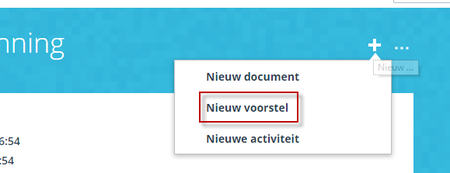
¶ Configuratie hoofdstukken/paragrafen
Het menu-onderdeel “paragraafset” is bedoeld om de hoofdstukken/paragrafen in de voorstellen te configureren. Waar dit voorheen in een WORD-sjabloon werd gedaan, is dit nu een volledige geïntegreerd onderdeel geworden van de oplossing. Dit heeft grote voordelen, bijvoorbeeld omdat de opsteller van het voorstel vanuit een en hetzelfde scherm kan werken. Sinds oktober 2018 is het mogelijk om per voorsteltype een aparte set van paragrafen in te richten.
¶ Hoe het werkt?
Ga in JOIN Zaaktypen naar het menu “Besluitvorming”. In het scherm dat opent kies je voor de optie paragraafsets. Daar staat standaard 1 paragraafset (dat is de set die nu wordt gebruikt voor alle voorstellen die je al hebt ingericht).

Note: klik op nieuwe paragrafenset om een set aan te maken en te vullen met paragrafen.
Klik op “nieuwe paragrafenset” om een nieuwe set aan te maken. Een popup-opent waar je de paragrafenset een logische naam geeft (zoals in het voorbeeld “raadsvoorstel”). Werk je met meerdere organisaties in 1 JOIN Systeem, dan maak je gebruik van bevoegd gezag. Let er in dit geval op dat je voor ieder bevoegd gezag een aparte paragrafenset moet inrichten!.
Vervolgens voer je alle paragrafen in en klik je ten slotte op opslaan.
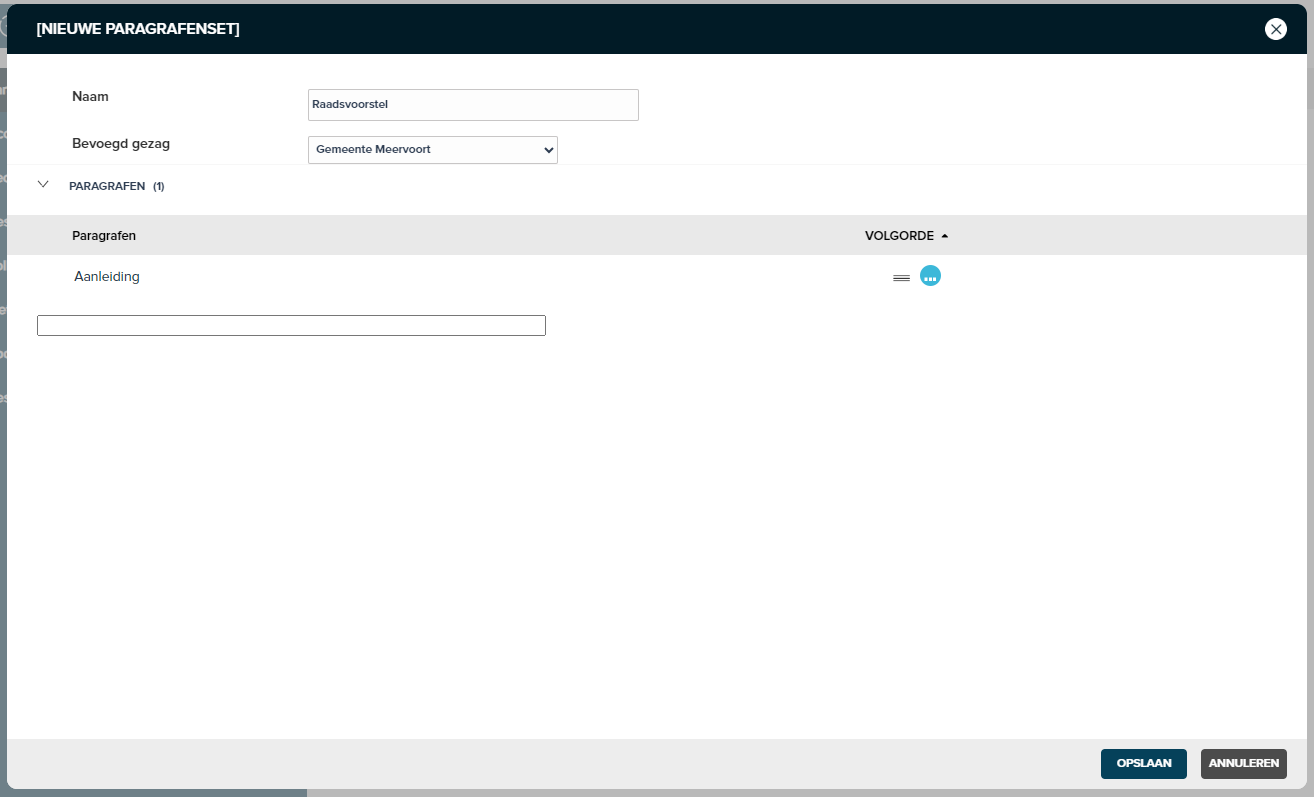
Je bent er bijna! Nu hoef je alleen nog maar de paragrafenset te koppelen aan het juiste documenttype. Ga hiervoor naar het documenttype (via het menu of via het zaaktype) en kies bij het veld “paragrafenset” de juiste set. Let op dat je dit alleen kunt doen bij documenttypen met het vinkje “besluitvormend document” aangevinkt.
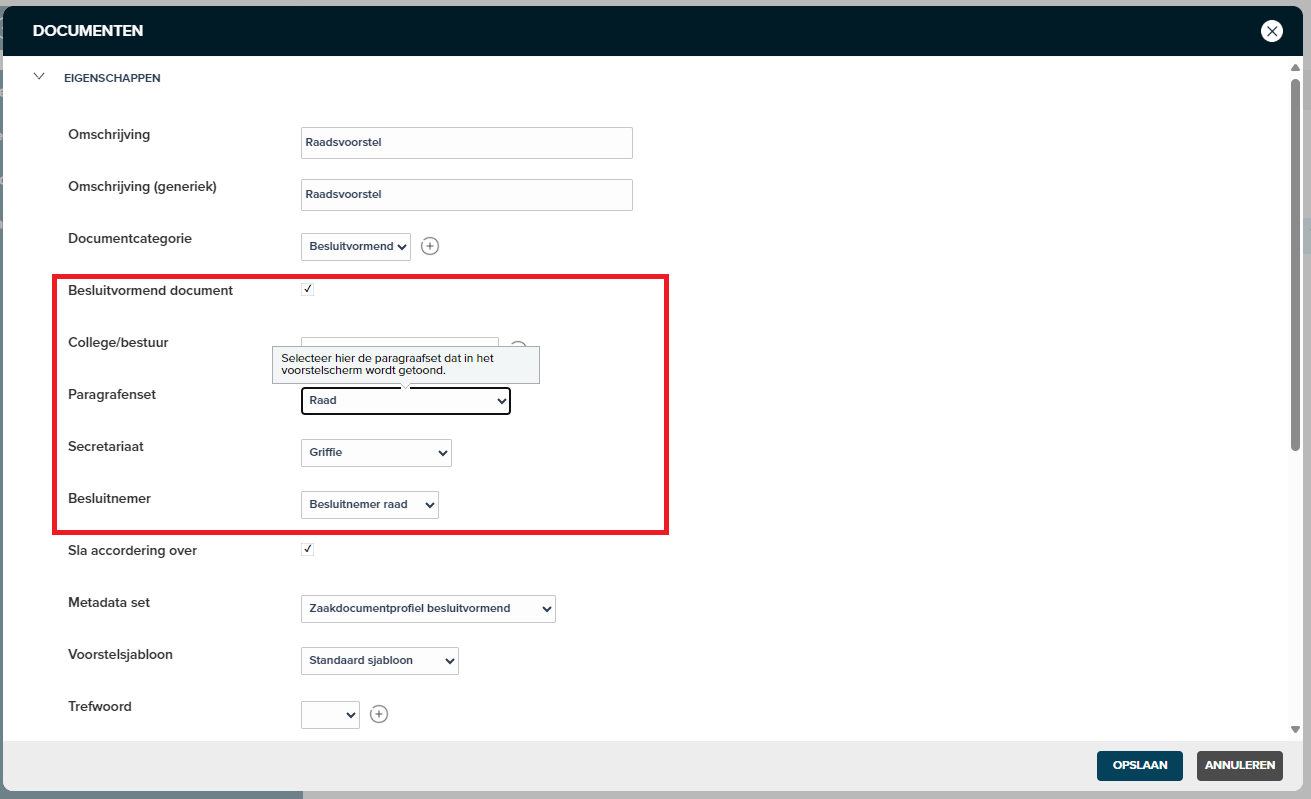
¶ Invoerinstructies & standaardteksten
Voor beide opties ga je naar het onderdeel besluitvorming (menu in JOIN Zaaktypen) en klik je op de … naast de naam van de paragraaf (zie onderstaande afbeelding). Vervolgens opent een pop-up waar je zowel de instructie als de standaardtekst kunt invullen. Dit wordt automatisch verwerkt naar het zaaksysteem (JOIN Zaak & Document)
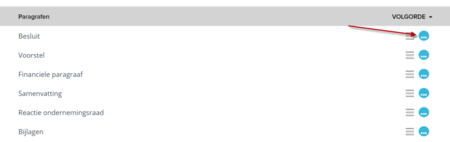
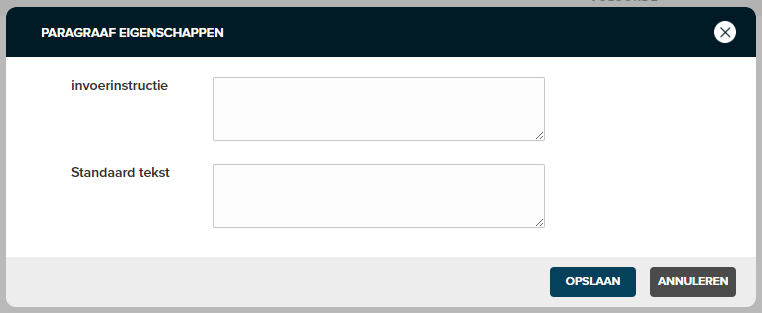
¶ Configuratie accorderingsroutes
Bij het onderdeel “accorderingsroutes” bepaalt u wie akkoord moeten geven op het voorstel voordat het besluit kan worden genomen. Het is goed om te beseffen dat het vervolg van de route (het besluit is direct definitief of moet eerst nog langs een directie, raad van bestuur of college van burgemeester & wethouders) hier niet van afhankelijk is. Accordering is in feite gescheiden van de fase waarin wordt besloten.
U kunt meerdere accorderingsroutes aanmaken binnen het systeem. Bijvoorbeeld een route waarbij ook financiën en OR akkoord moeten geven of een route per afdeling.
U maakt een nieuwe accorderingsroute aan door linksboven op de knop “nieuwe accorderingsroute” te klikken:
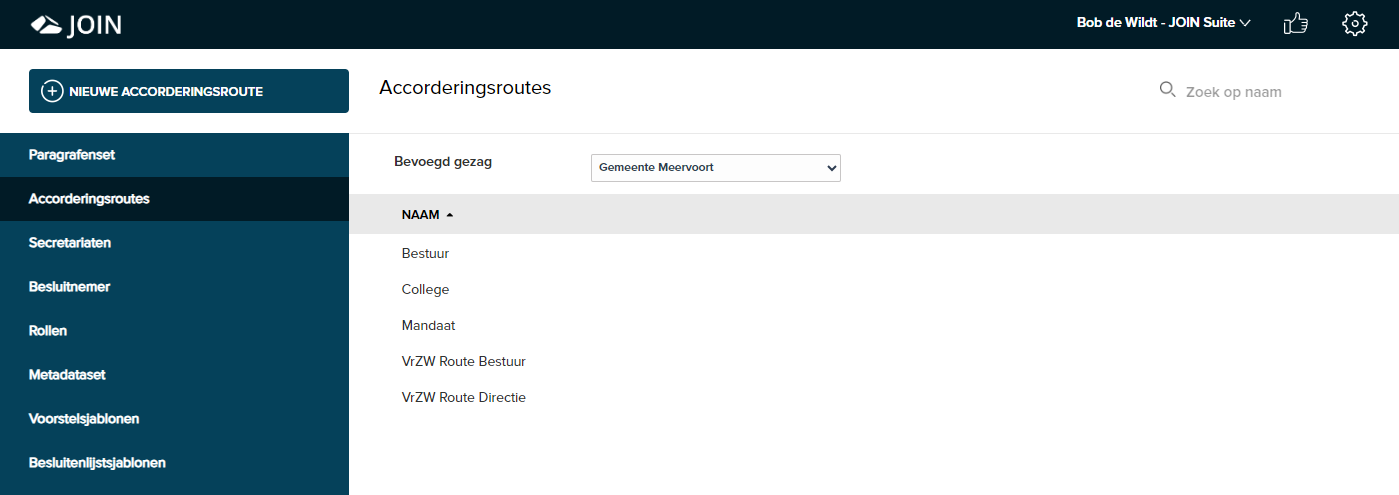
Vervolgens geeft u de accorderingsroute een naam. Zorg voor een logische benaming die herkenbaar is voor de opsteller van het voorstel: het is namelijk de opsteller die de route uiteindelijk zal selecteren wanneer zijn voorstel gereed is voor accordering.
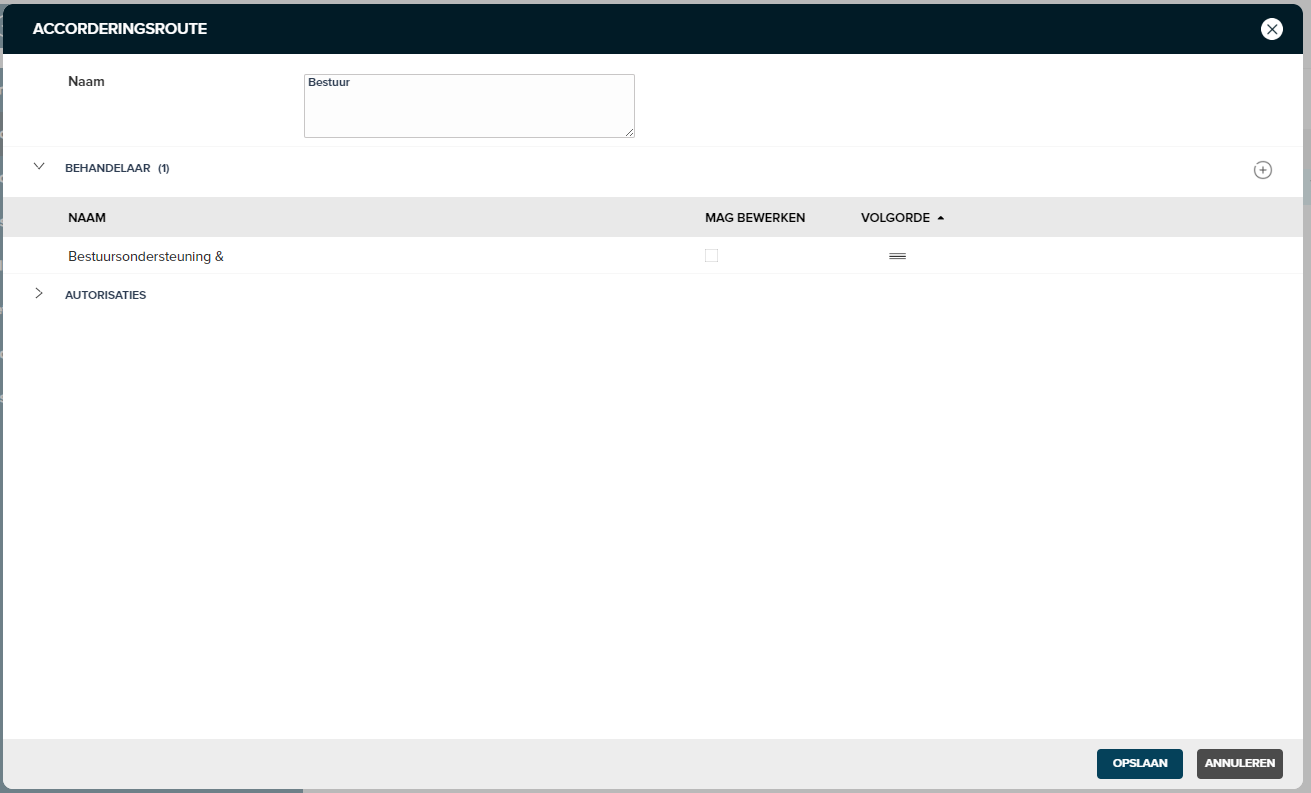
Bij het onderdeel “behandelaren” klik je op de + om de behandelaren toe te voegen die akkoord geven in de betreffende route. In het pop-up scherm dat opent selecteer je de behandelaren door de regel aan te klikken. Je kunt dus meerdere behandelaren in 1 keer selecteren. Wanneer je op OK hebt geklikt worden de behandelaren gekoppeld aan de accorderingsroute en kun je de volgorde aanpassen. De behandelaar die als eerste wordt getoond ontvangt in het besluitvormingsproces als eerste de actie om het voorstel te accorderen.
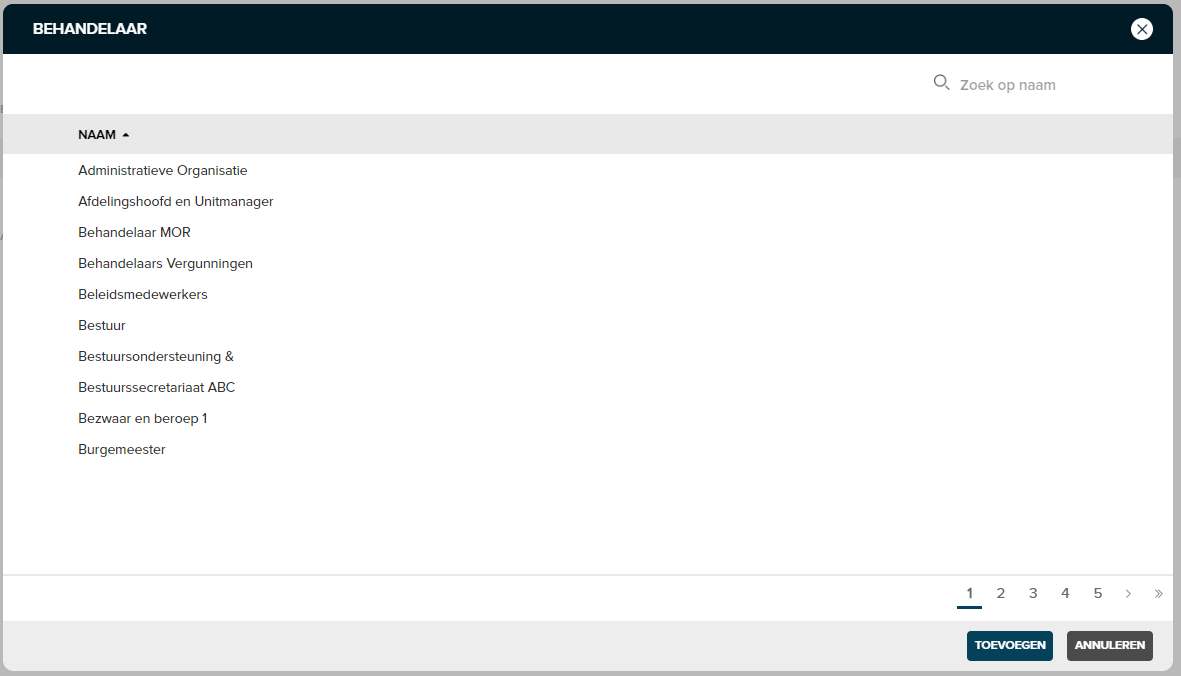
Tot slot bepaal je bij het onderdeel “autorisaties” welke gebruikersprofielen (zie ook JOIN Admin) toegang krijgen tot de accorderingsroute. Alleen de gebruikers die lid zijn van dit profiel krijgen de mogelijkheid om in het besluitvormingsproces deze route te selecteren.
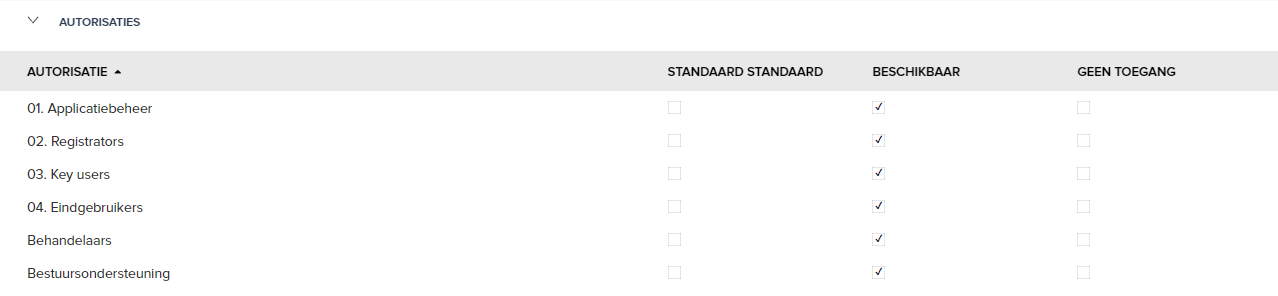
¶ Configuratie rollen
Het laatste onderdeel dat je configureert voordat u in JOIN Zaak aan de slag kunt met jouw besluitvormingsproces(sen) is het onderdeel rollen. Het is belangrijk dat je de rol besluitenlijstbeheer goed configureert, ze kunnen niet leeg blijven om een goede werking van JOIN Besluitvorming te kunnen garanderen. De rol die hier is gekoppeld mag de besluitenlijst genereren in JOIN.
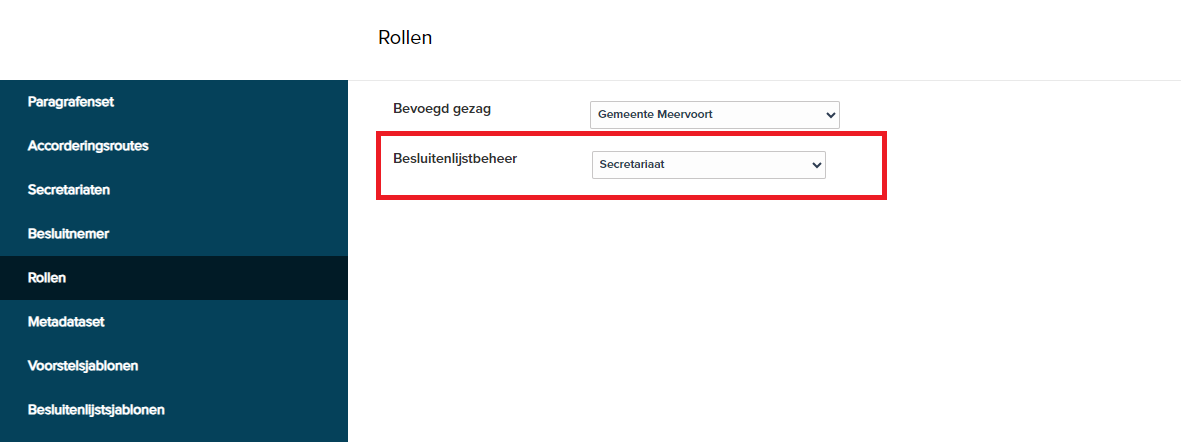
¶ Autorisatie besluitenlijst
Onderdeel van JOIN Besluitvorming is het automatisch genereren van de besluitenlijst na afloop van de vergadering. In JOIN Zaak kan dit vanuit het vergaderdossier worden uitgevoerd. Om te voorkomen dat iemand zomaar een besluitenlijst kan genereren wordt het recht hiertoe beperkt tot het gebruikersprofiel dat u hier instelt.
¶ Configuratie bevoegd gezag
Wanneer meerdere organisatie samen werken in 1 zaaksysteem, kan het onderscheid in organisatie worden geconfigureerd middels het bevoegd gezag. In JOIN Besluitvorming kunt u dan per bevoegd gezag het volgende configureren:
- Paragrafen: per bevoegd gezag configureert u een set paragrafen
- Accorderingsroutes: per bevoegd gezag configureert u de beschikbare accorderingsroutes
- Secretariaat: per documenttype kan een apart secretariaat worden ingesteld. Het secretariaat kan ook weer verschillen per bevoegd gezag.
- Besluitenlijst: idem als bij het secretariaat
- Rollen: per bevoegd gezag configureert u de rol besluitenlijstbeheer
In het menu “bevoegd gezag” (alleen beschikbaar wanneer u deze heeft geactiveerd (aangeschaft), configureert u de verschillende bevoegde gezagen (zie schermafbeelding onderstaand)
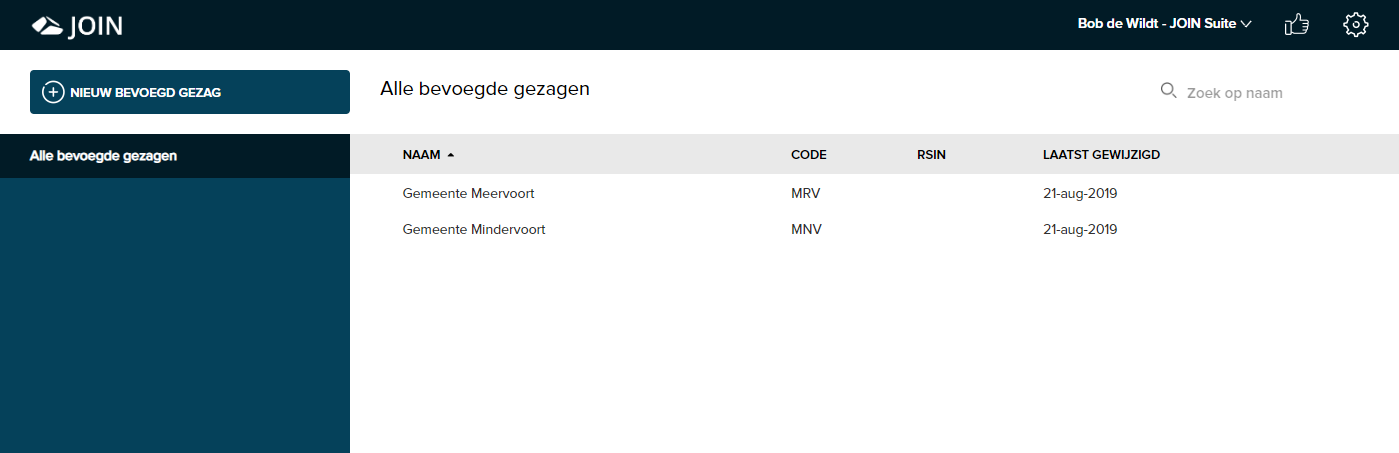
Wanneer er minimaal 2 bevoegde gezagen zijn geconfigureerd, kunt u per configuratieonderdeel in JOIN Besluitvorming de paragrafen, accorderingsroutes en rollen configureren.
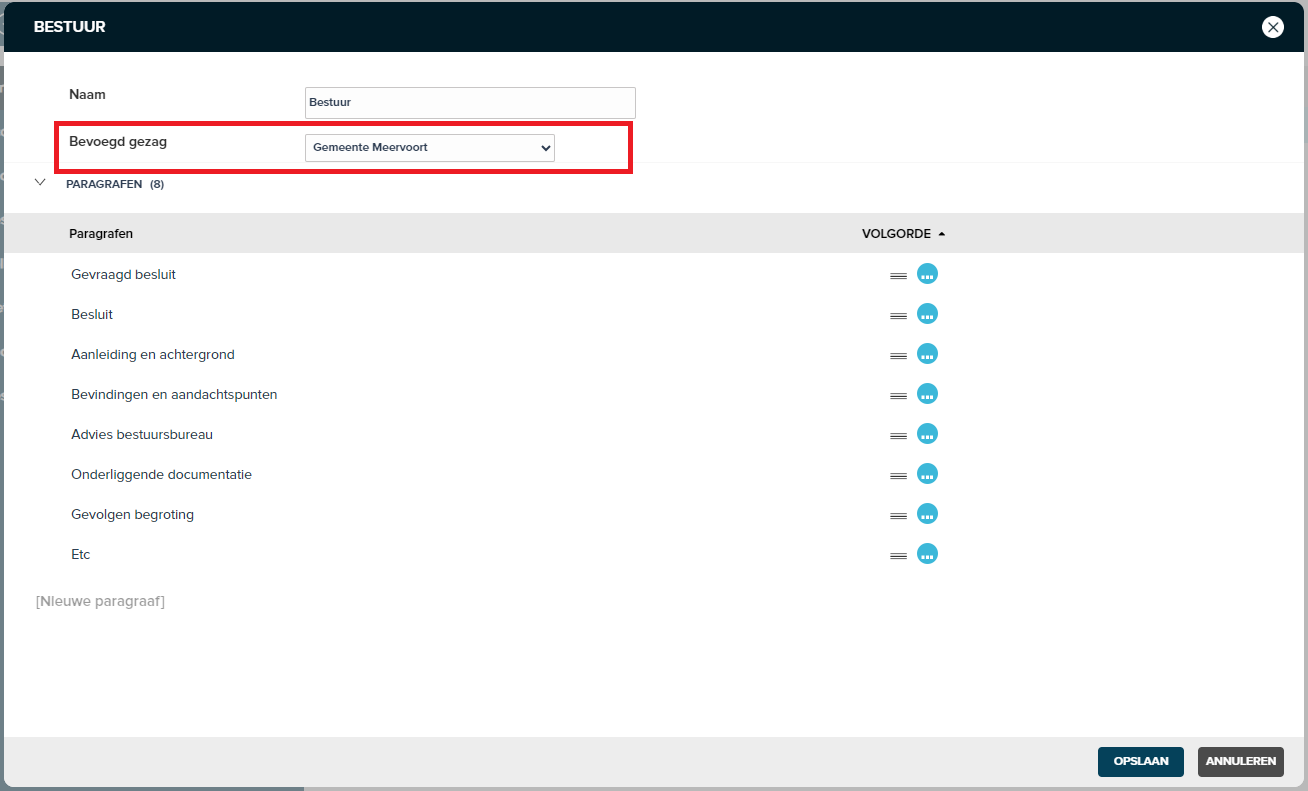
Metadataset
Vanaf versie 2019.4.627 (van JOIN Zaak & Document) is het mogelijk om itemprofielen per voorsteltype in te richten. Dit gebeurt in JOIN Zaaktypen.
Om onder andere het raadsproces beter te ondersteunen is deze functionaliteit ontwikkeld. Aangezien een collegevoorstel vaak andere gegevens bevat dan bijvoorbeeld een raadsvoorstel en je deze gegevens vaak ook weer wilt terugzien op het voorblad van het PDF-voorstel, is het prettig als je hier ook daadwerkelijk in kunt onderscheiden.
Om deze reden is het vanaf nu dan ook mogelijk om per voorsteltype een eigen metadataset in te richten (in JOIN noemen we dit een itemprofiel).
Hoe werkt het?
- Ga allereerst naar JOIN Zaaktypen. In het onderdeel “Besluitvorming” vind je nu het nieuwe onderdeel “Metadataset”
- Standaard is er 1 metadataset die aan alle voorstellen. Maak er meer aan als je wilt varieren (bijvoorbeeld 1 voor een directievoorstel en 1 voor een raadsvoorstel). Maak er zoveel aan als je nodig hebt.
- Vervolgens kun je bij de documenttype deze metadatasets koppelen
- zodra je het zaaktype publiceert (je hebt namelijk een documenttype gewijzigd) wordt de metadataset naar JOIN Zaak & Document geëxporteerd.
- In JOIN kun je het itemprofiel naar eigen inzicht vormgeven. Let er wel op dat je velden voor bijvoorbeeld de status en het besluit/uitkomst niet uit het profiel weglaat.
- Vanaf nu maakt het door jou gekozen documenttype gebruik van het juiste/specifieke itemprofiel
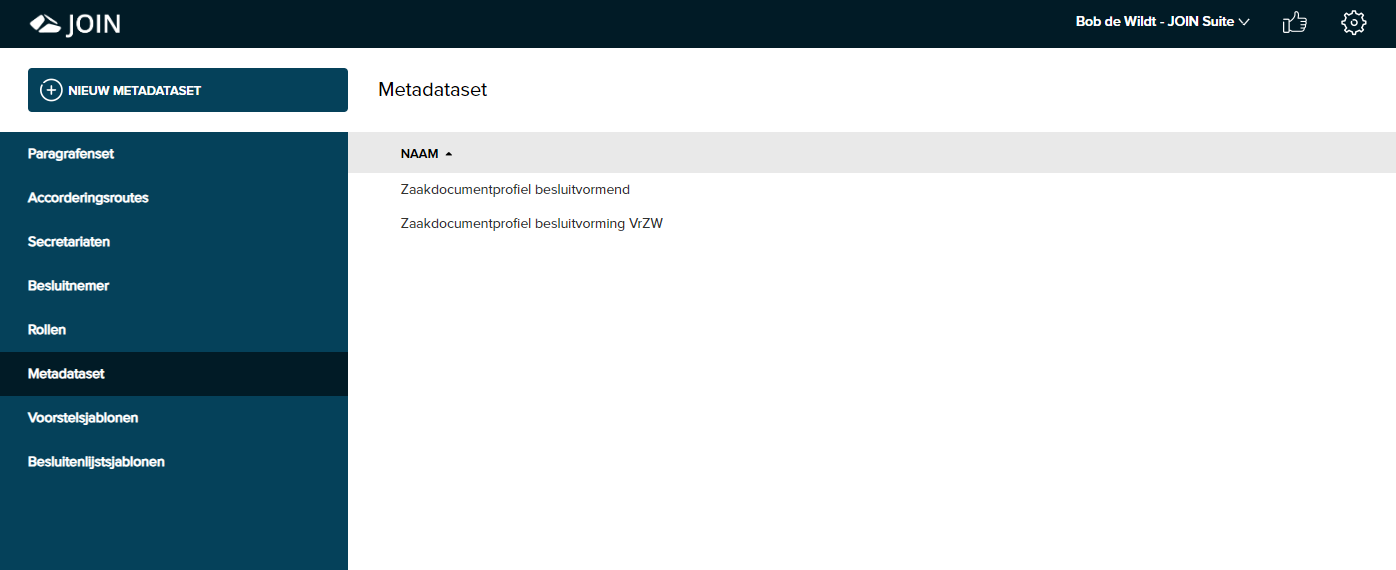
Wil je hulp? dat kan, we hebben namelijk meerdere specialisten bij Decos rondlopen die je hiermee kunnen helpen
Voorstelsjablonen
Vanaf versie 2019.4.627 (van JOIN Zaak & Document) is het mogelijk om een PDF-sjabloon per voorsteltype en om meerdere PDF-sjabloon voor besluitenlijsten in te richten. Dit gebeurt in JOIN Zaaktypen.
Om onder andere het raadsproces beter te ondersteunen is deze functionaliteit ontwikkeld. Een raadsvoorstel ziet er vaak (in layout en inhoud) anders uit dan een collegevoorstel. Dat geldt uiteraard ook voor de besluitenlijsten van bijv. college/raad/directie.
Het is mogelijk om hier differentiatie in aan te brengen. Ieder voorsteltype kan nu in PDF-vorm zijn eigen layout krijgen. Idem voor de besluitenlijst.
Hoe werkt het?
- Ga allereerst naar JOIN Zaaktypen. In het onderdeel “Besluitvorming” vind je nu de nieuwe onderdelen “voorstelsjablonen” en “besluitenlijstsjablonen”.
- Standaard is er 1 voorstelsjabloon. Maak er meer aan als je er meer nodig hebt. Idem voor de besluitenlijstsjablonen
- Het voorstelsjabloon koppel je per documenttype. Dus raadssjabloon aan een raadsvoorstel en collegesjabloon aan het collegevoorstel.
- Voor besluitenlijsten hoef je bovenstaande niet te doen
- Vervolgens publiceer je het zaaktype naar JOIN Zaak & Document
- In het besluitenlijstscherm worden vanaf nu standaard alle beschkbare sjablonen getoond. Kies de juiste bij het genereren van de besluitenlijst.
- Voor de voorstellen hoef je niets te doen. De voorstel-PDF wordt automatisch gegenereerd gedurende het besluitvormingsproces
Wist je overigens dat je naast de (concept) voorstel PDF ook een (definitief) besluit PDF kan maken. Een consultant kan je verder helpen met het vormgeven van de verschilllende sjablonen.
Uitgaande van bovenstaande voorbeeld kun je dan de volgende sjablonen maken (maar het mogen er natuurlijk ook meer zijn!) :
- Concept collegevoorstel
- Definitief collegebesluit
- Concept raadsvoorstel
- Definitief raadsbesluit
- Concept besluitenlijst college
- Definitieve besluitenlijst college
- Concept besluitenlijst raad
- Definitieve besluitenlijst raad
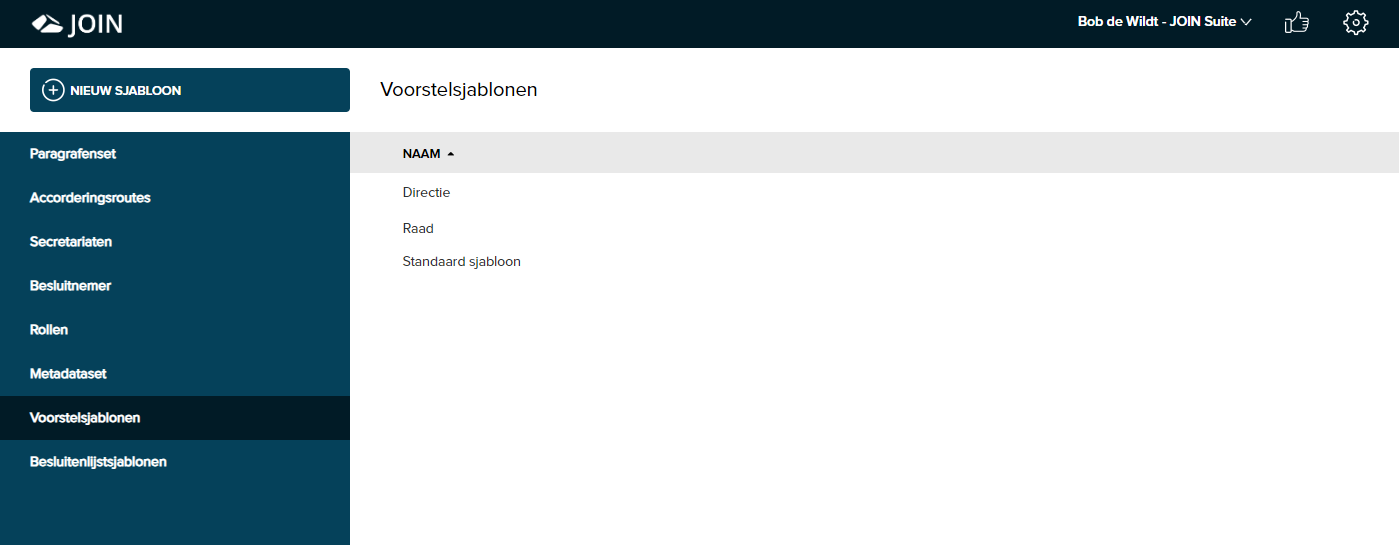
via deze link kom je op de instructie voor het configureren van meerdere PDF-sjablonen (voor zowel voorstel als besluitenlijst):besluitvormingssjablonen beheren.